Đăng ký sử dụng Gmail theo tên miền riêng
Dịch vụ này đòi hỏi bạn phải có một email liên lạc theo định dạng của tên miền website bạn có, ví dụ như: contact@down.vn, định dạng email theo tên miền có sẵn của bạn có định dang: ten_ban@ten_mien_cua_ban.
Với dịch vụ email tên miền riêng của Google bạn sẽ khắc phục được các lỗi thường gặp khi sử dụng email của nhà cung cấp khác như: Email thường được gửi đi chậm do server bị nghẽn, khó nhớ địa chỉ email của cá nhân từng người, hay email spam quảng cáo của bên thứ 3...Khi sử dụng Google Apps bạn sẽ thấy mọi mọi thứ tiện dụng như thế nào. Google Apps là một dịch vụ từ Google dùng cho việc kết hợp tên miền của cá nhân với các sản phẩm của Google. Google Apps được xây dựng trên nền tảng điện toán đám mây, cho phép người dùng sử dụng các ứng dụng trực tuyến từ bất kỳ đâu miễn là có kết nối Internet. Down.vn sẽ hướng dẫn các bạn cách tạo Gmail theo tên miền riêng của mình nhé
Đăng ký sử dụng Gmail theo tên miền riêng
Bước 1:
Truy cập theo link https://www.google.com/work/apps/business/. Sau đó kích chuột vào nút Bắt đầu dùng thử miễn phí.
Bước 2:
Ngay sau đó sẽ xuất hiện cửa sổ đăng ký thông tin Giới thiệu về bạn. Tại đây bạn hãy nhập các thông tin về công ty của bạn như: Tên, địa chỉ email theo tên miền hiện có.
Và Giới thiệu về doanh nghiệp của bạn qua các thông tin: Tên, số lượng người, Quốc gia và số điện thoại.
Sau đó nhấp chuột chọn Tiếp theo.

Bước 3:
Tại bước này, Google Apps muốn hỏi lại bạn có chắc chắn sử dụng email theo tên miền riêng của bạn thì kích chọn Sử dụng tên miền đã mua, sau đó nhập tên miền vào ô Miền riêng của bạn và sẽ được xác nhận việc này
Hoặc nếu chưa thích tên miền đó hãy mua ngay tên miền mới do Google cung cấp thì chọn Mua ngay tên miền mới giá chỉ 8$/năm. Sau đấy bạn nhập thêm các thông tin cá nhân để mua tên miền mới.
Và nhấp chuột vào nút Tiếp theo.

Bước 4:
Tại bước này, bạn hãy tạo tài khoản Google Apps của bạn bằng cách nhập các thông tin: Tên người dùng, mật khẩu, chứng minh không phải rô bốt, và tích chọn vào ô đã đọc các điều khoản. Sau đó chọn Đồng ý và Đăng ký.

Bước 5:
Ngay sau đó sẽ có cửa sổ thông báo: Bạn sắp hoàn thành, chỉ còn một vài bước nhanh nữa là bạn hoàn tất. Hãy đọc kỹ các thông tin tại đây và kích chọn Đi tới bảng điều khiển.

Bước 6:
Ở bước này sẽ yêu cầu xác nhận tên miền, bạn hãy kích chọn vàoXác minh quyền sở hữu miền. Sau đó hãy đăng nhập trang quản trị tên miền của bạn để xác nhận tên miền.

Lưu ý:
Google Apps for Work cho sử dụng thử trong vòng 30 ngày, vậy nên nếu dùng và cảm thấy hài lòng hãy đăng ký lên gói mất phí.
Trên đây chúng tôi đã hướng dẫn các bạn chi tiết từng thao tác để tạo tài khoản Gmail theo tên miền riêng của bạn.
Ý kiến bạn đọc
Những tin cũ hơn
-
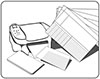 Phần mềm xếp thời khóa biểu SmartScheduler
Phần mềm xếp thời khóa biểu SmartScheduler
-
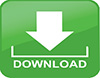 Phần mềm trộn đề và chấm bài thi trắc nghiệm
Phần mềm trộn đề và chấm bài thi trắc nghiệm
-
 Phần mềm xếp thời khóa biểu TKB 9.0
Phần mềm xếp thời khóa biểu TKB 9.0
-
 Phần mềm xếp thời khóa biểu TKB 11
Phần mềm xếp thời khóa biểu TKB 11
-
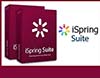 Phần mềm soạn giảng V-iSpring Suit
Phần mềm soạn giảng V-iSpring Suit
-
 Phần mềm quản lý ngân hàng đề thi trực tuyến IntestClient
Phần mềm quản lý ngân hàng đề thi trực tuyến IntestClient
-
 Hướng dẫn cách chuyển File PDF sang File ảnh hiệu quả
Hướng dẫn cách chuyển File PDF sang File ảnh hiệu quả
-
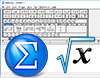 Phần mềm soạn thảo công thức toán học MathType 9.9
Phần mềm soạn thảo công thức toán học MathType 9.9
-
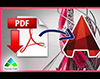 Aide PDF to DXF Converter - Chuyển đổi PDF sang DXF
Aide PDF to DXF Converter - Chuyển đổi PDF sang DXF
-
 Phần mềm xếp thời khóa biểu TKB 7.5
Phần mềm xếp thời khóa biểu TKB 7.5
- Đang truy cập190
- Hôm nay79,064
- Tháng hiện tại640,103
- Tổng lượt truy cập83,413,664
-
 AquaSoft SlideShow Studio - Tạo hiệu ứng trình chiếu
AquaSoft SlideShow Studio - Tạo hiệu ứng trình chiếu
-
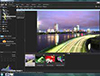 ACDSee 18 - Ứng dụng Sửa ảnh, ghép ảnh
ACDSee 18 - Ứng dụng Sửa ảnh, ghép ảnh
-
 Photo Story 3 for Windows - Tạo trình diễn ảnh
Photo Story 3 for Windows - Tạo trình diễn ảnh
-
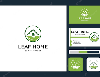 Home Business Card - Tạo và in card chuyên nghiệp
Home Business Card - Tạo và in card chuyên nghiệp
-
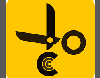 Image Cut - Cắt ảnh, chỉnh sửa file ảnh
Image Cut - Cắt ảnh, chỉnh sửa file ảnh
-
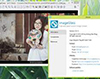 ImageGlass - Xem ảnh chất lượng cao
ImageGlass - Xem ảnh chất lượng cao
-
 Business Card Composer - Thiết kế Card visit
Business Card Composer - Thiết kế Card visit
-
 InAlbum Deluxe - Tạo Album ảnh kỹ thuật số
InAlbum Deluxe - Tạo Album ảnh kỹ thuật số
-
 BusinessCards MX - Thiết kế danh thiếp chuyên nghiệp
BusinessCards MX - Thiết kế danh thiếp chuyên nghiệp
-
 Recovery My Photos - Khôi phục ảnh đã bị xóa
Recovery My Photos - Khôi phục ảnh đã bị xóa